Introduction
Lorsque votre iPad refuse de s’allumer, la frustration peut rapidement s’installer. Qu’il s’agisse d’un appareil sur lequel vous comptez pour le travail ou d’un gadget personnel pour le divertissement, son dysfonctionnement peut perturber considérablement votre routine. Comprendre les raisons du problème et connaître les étapes correctes pour le résoudre peut vous faire gagner du temps et éviter du stress. Ce guide complet vous propose des solutions efficaces et pratiques lorsqu’un iPad ne répond plus.
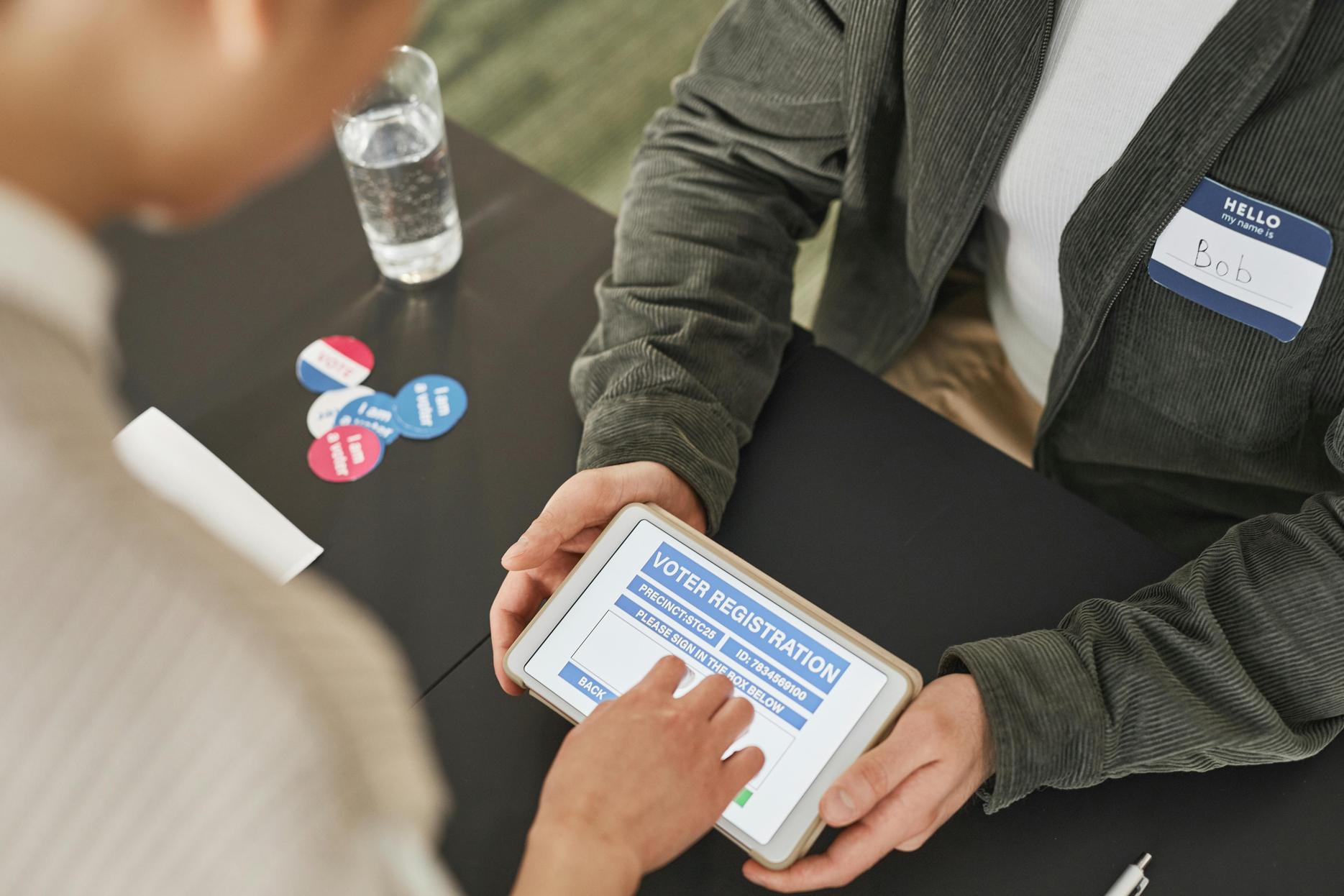
Étapes de Dépannage de Base
Avant de plonger dans des solutions plus complexes, il est essentiel de couvrir les bases. Ces premières actions de dépannage peuvent souvent résoudre le problème rapidement :
- Vérifiez la Batterie : Assurez-vous que votre iPad a suffisamment de batterie. Branchez-le et laissez-le charger pendant au moins 15 à 30 minutes avant de tenter de l’allumer à nouveau.
- Inspectez le Câble et l’Adaptateur de Charge : Des câbles et adaptateurs défectueux peuvent empêcher votre appareil de se charger. Essayez d’utiliser un autre câble et un autre adaptateur pour écarter cette possibilité.
- Assurez-vous des Connexions Correctes : Vérifiez que toutes les connexions sont sécurisées. Le port de charge doit être exempt de débris pouvant obstruer une connexion correcte.
- Luminosité de l’Écran : Assurez-vous que la luminosité de l’écran n’est pas réglée au niveau le plus bas, ce qui pourrait donner l’impression que l’iPad est éteint.
Ces vérifications de base peuvent souvent identifier ou écarter des problèmes simples avant de passer à un dépannage plus avancé.
Vérifiez la Source d’Alimentation et l’Équipement de Charge
Les problèmes de charge sont une raison courante pour laquelle les iPads ne s’allument pas. Pour vous assurer que la source d’alimentation et l’équipement de charge ne sont pas les coupables :
- Utilisez un Chargeur Certifié Apple : L’utilisation de chargeurs non certifiés peut entraîner une alimentation insuffisante de votre appareil. Utilisez toujours un câble et un adaptateur certifiés Apple.
- Testez la Prise : Branchez votre iPad sur une autre prise pour écarter une source d’alimentation défectueuse.
- Inspectez le Port de Charge : Nettoyez délicatement le port de charge avec une brosse douce et sèche pour éliminer toute poussière ou peluche.
Si votre iPad ne s’allume toujours pas, votre prochaine étape est de tenter une réinitialisation matérielle.
Effectuer une Réinitialisation Matérielle
Une réinitialisation matérielle peut souvent redonner vie à votre iPad s’il s’agit simplement d’un problème logiciel. Voici comment la réaliser :
- Pour les iPads avec un Bouton Home : Appuyez et maintenez enfoncés à la fois le bouton ‘Home’ et le bouton ‘Power’ simultanément jusqu’à ce que le logo Apple apparaisse.
- Pour les iPads sans Bouton Home : Appuyez rapidement et relâchez le bouton ‘Volume Haut’, appuyez rapidement et relâchez le bouton ‘Volume Bas’, puis appuyez et maintenez le bouton ‘Power’ jusqu’à ce que le logo Apple apparaisse.
En effectuant ces étapes, vous pouvez souvent redémarrer un iPad non réactif et reprendre rapidement vos activités.
Mettre à Jour ou Restaurer avec iTunes
Parfois, une mise à jour ou une restauration logicielle est nécessaire. Assurez-vous de disposer de la dernière version d’iTunes installée sur votre ordinateur :
- Connectez à iTunes : Connectez votre iPad à votre ordinateur à l’aide d’un câble USB.
- Sélectionnez l’Appareil : Ouvrez iTunes et sélectionnez votre iPad.
- Vérifiez les Mises à Jour : Cliquez sur ‘Résumé’ puis sur ‘Vérifier les mises à jour.’ Si une mise à jour est disponible, installez-la.
- Restaurer l’iPad : Si la mise à jour n’a pas fonctionné, choisissez ‘Restaurer l’iPad.’ Cela réinstallera iOS mais effacera également vos données, donc assurez-vous d’avoir une sauvegarde.
Une mise à jour ou une restauration réussie résout souvent les problèmes persistants liés au logiciel.

Techniques de Dépannage Avancées
Si les étapes de base n’ont pas fonctionné, des techniques avancées peuvent être nécessaires :
- Mode DFU:
- Connectez votre iPad à votre ordinateur et ouvrez iTunes.
- Pour les iPads avec un bouton Home : Appuyez et maintenez enfoncés les boutons ‘Power’ et ‘Home’ pendant 10 secondes. Relâchez le bouton ‘Power’ mais continuez à maintenir le bouton ‘Home’ pendant encore 5 secondes.
- Pour les iPads sans bouton Home : Appuyez et relâchez le bouton ‘Volume Haut’, puis appuyez rapidement et relâchez le bouton ‘Volume Bas.’ Maintenez le bouton ‘Power’ enfoncé jusqu’à ce que l’écran devienne noir, puis maintenez enfoncés les boutons ‘Power’ et ‘Volume Bas’ pendant 5 secondes. Relâchez le bouton ‘Power’ mais continuez de maintenir le bouton ‘Volume Bas’ pendant encore 10 secondes.
- Mode de Récupération:
- Connectez votre iPad à iTunes, appuyez et maintenez enfoncés les boutons ‘Power’ et ‘Home’ jusqu’à ce que l’écran ‘Connecter à iTunes’ apparaisse. Suivez les instructions à l’écran pour restaurer votre appareil.
Ces étapes avancées ne doivent être suivies que si vous êtes à l’aise avec la restauration potentielle de votre appareil aux paramètres d’usine.
Problèmes Matériels à Considérer
Si aucune des méthodes ci-dessus ne fonctionne, un problème matériel pourrait être en cause :
- Défaillance de la Batterie : Les batteries se dégradent avec le temps, et il est possible que la vôtre ait besoin d’être remplacée.
- Dommages à l’Écran : Même si l’écran semble intact, des dommages internes peuvent l’empêcher d’afficher quoi que ce soit.
- Composants Internes : Des problèmes avec des composants internes, tels que la carte mère, peuvent causer des problèmes d’alimentation.
Un dysfonctionnement matériel nécessite souvent une évaluation et une réparation professionnelles.
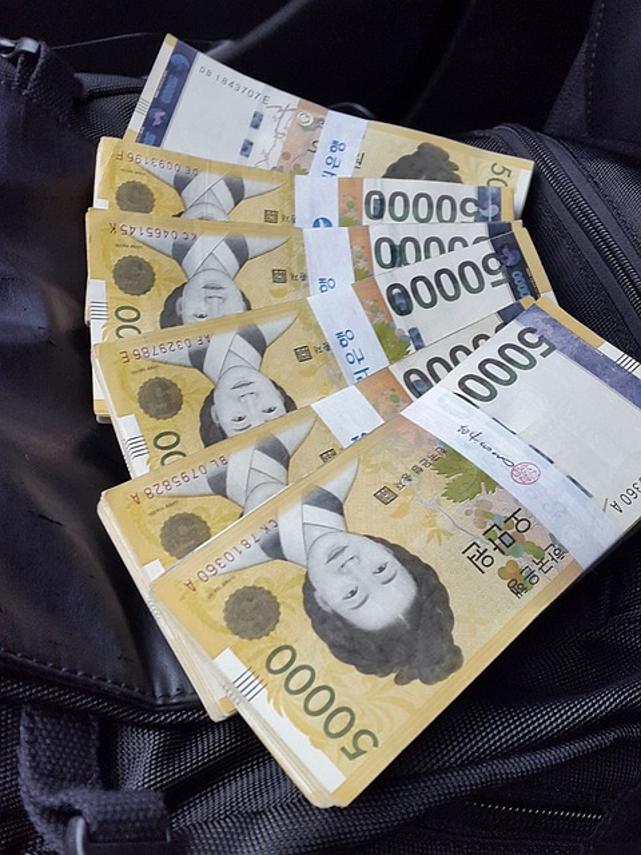
Demandez de l’Aide Professionnelle
Lorsque tout le reste échoue, il est temps de demander de l’aide professionnelle. Contactez l’assistance Apple ou rendez-vous dans un Apple Store ou un fournisseur de services agréé. Les techniciens professionnels peuvent diagnostiquer et réparer les problèmes que vous ne pouvez peut-être pas identifier vous-même.
Conclusion
Lorsque votre iPad ne s’allume pas, cela peut sembler être un revers important. Cependant, en suivant ces étapes de dépannage, des vérifications de base aux méthodes avancées, vous avez de bonnes chances de résoudre le problème à la maison. Si toutes les tentatives échouent, demander une assistance professionnelle garantira que votre appareil fonctionne à nouveau le plus rapidement possible.
Questions Fréquemment Posées
Pourquoi mon iPad ne s’allume-t-il pas même lorsqu’il est branché ?
Si votre iPad ne s’allume pas lorsqu’il est branché, cela peut être dû à un équipement de charge défectueux, un port de charge endommagé ou des problèmes internes de logiciel. Assurez-vous d’utiliser des chargeurs certifiés par Apple et essayez différents câbles et prises.
Comment forcer mon iPad à s’allumer ?
Pour forcer votre iPad à s’allumer, effectuez une réinitialisation matérielle. Maintenez enfoncés les boutons ‘Home’ et ‘Power’ (pour les appareils avec boutons Home) ou le bouton ‘Power’ ainsi que les boutons ‘Volume Up’ et ‘Volume Down’ (pour les appareils sans boutons Home) jusqu’à ce que le logo Apple apparaisse.
Que faire si l’écran de mon iPad est noir ?
Si l’écran de votre iPad est noir, cela peut être dû à une batterie déchargée, un crash logiciel ou un problème matériel. Commencez par le charger pendant au moins 30 minutes et effectuez une réinitialisation matérielle. S’il reste non réactif, essayez de le connecter à iTunes ou cherchez une aide professionnelle pour un diagnostic matériel.
